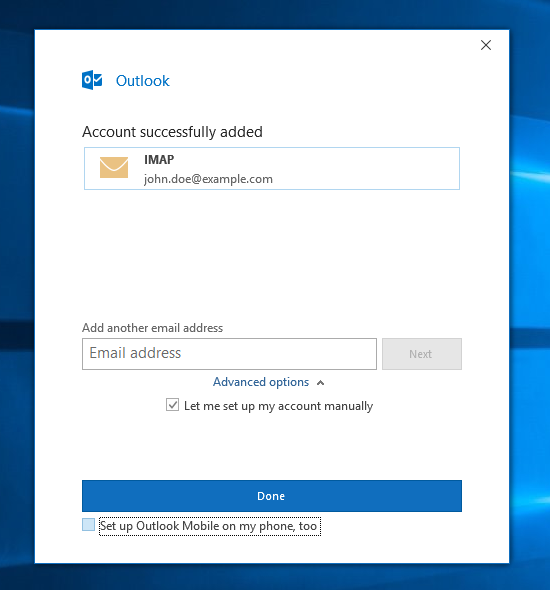La corretta configurazione di Outlook consente di gestire la casella di posta elettronica contemporaneamente sul computer personale e sui vari dispositivi mobili che si desidera mantenere collegati al proprio account di posta. Questa guida si applica alla versione 2016 di Microsoft Outlook.
Passo 1
È possibile saltare questo passaggio se si sta configurando il primo account di Outlook, poiché la configurazione dell’account viene avviata automaticamente all’avvio dell’applicazione. Se si tratta del secondo account, è necessario andare al menu File | Info e fare clic sul pulsante “Aggiungi account”:
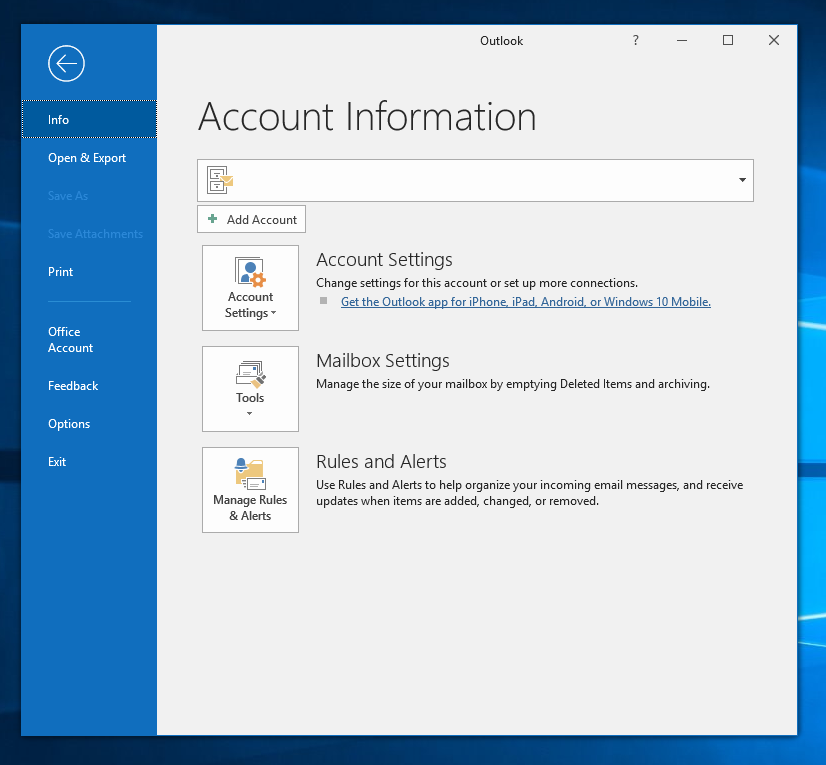
Passo 2
Inserite l’indirizzo e-mail, aprite le opzioni avanzate e attivate l’opzione “Fammi configurare il mio account manualmente”. Fare clic su “Connetti”
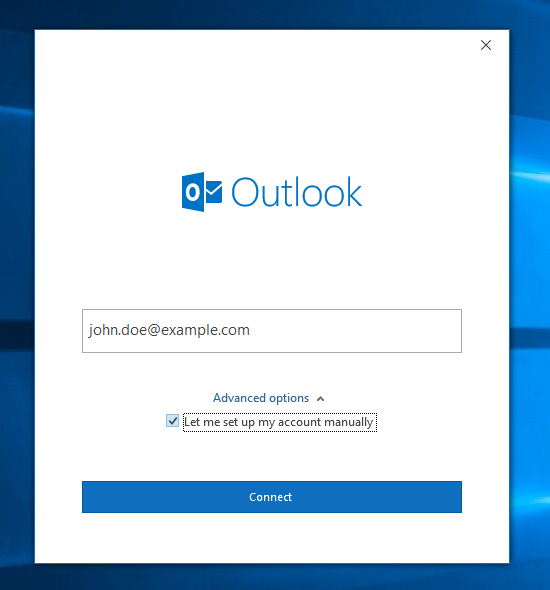
Passo 3
Scegliere il tipo di account “IMAP”.
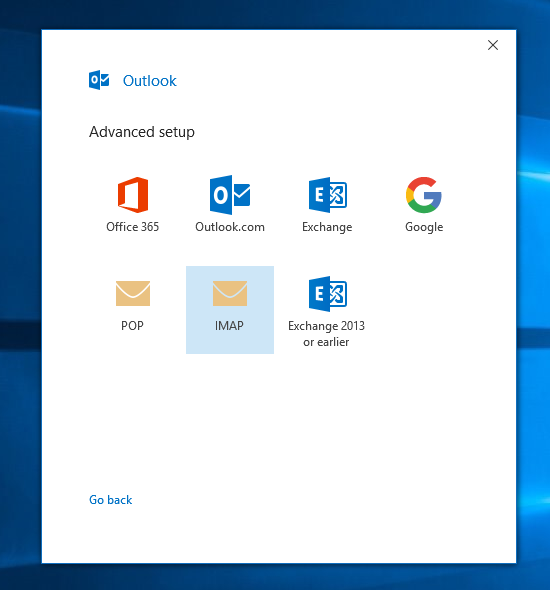
Passo 4
Inserite il server “mail.sooma.com” e il metodo di crittografia “STARTTLS” nelle impostazioni in entrata e in uscita. Modificare la porta delle impostazioni in uscita in 587. Fare clic su Avanti.

Passo 5
Inserire la password. Fare clic su Connetti
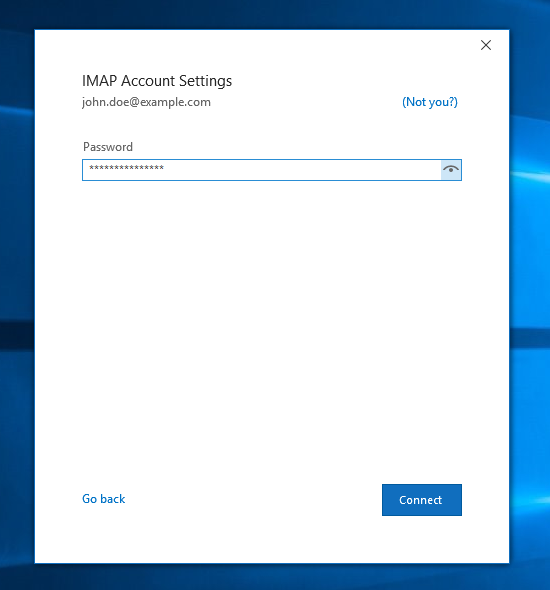
Fase 6: Disattivare l’opzione “Imposta Outlook Mobile anche sul mio telefono” e fare clic su Fine
Disattivare “Imposta Outlook Mobile anche sul mio telefono” e fare clic su Fine.